datanet Barcode Manager Poŝtelefona Apliko

Neniu parto de ĉi tiu dokumento povas esti reproduktita aŭ uzata en ajna formo, aŭ per iu ajn elektra aŭ mekanika rimedo, sen skribe permeso de Dataset Asia Pacific Pty Ltd. T/A Dataset. Ĉi tio inkluzivas elektronikajn aŭ mekanikajn rimedojn, kiel fotokopiadon, registradon aŭ inform-stokadon kaj rehavigajn sistemojn. La materialo en ĉi tiu dokumento estas ŝanĝebla sen avizo.
Datumararo ne supozas ajnan produktan respondecon ekestiĝantan de, aŭ lige kun, la apliko aŭ uzo de iu ajn produkto, cirkvito aŭ aplikaĵo priskribita ĉi tie. Neniu permesilo estas koncedita, ĉu eksplicite aŭ implicite, aŭ alie sub ajna Datumaro Asia Pacific Pty Ltd. T/A Datumaro, intelekta proprieto-rajtoj. Implica permesilo nur ekzistas por ekipaĵoj, cirkvitoj kaj subsistemoj enhavitaj en Dataset-produktoj.
Produktnomoj menciitaj en ĉi tiu dokumento povas esti varmarkoj aŭ registritaj varmarkoj de siaj respektivaj kompanioj kaj estas ĉi-pere agnoskitaj.
Enkonduko
La poŝtelefona aplikaĵo Barcode Manager™ estis evoluigita por provizi du apartajn funkciojn.
La Barkoda Komparo-funkcio permesas al uzanto skani du strekkodojn en sinsekvo kaj determini ĉu ili ambaŭ kongruas.
La Barcode List-funkcio permesas al uzanto skani plurajn strekkodojn kaj registri la skanaĵojn en aŭ .CSV aŭ .TXT file.
Malfermu la Apon por la unua fojo
Trovu la emblemon de Barcode Manager (figuro 2.0.0) kaj poste malfermu la aplikaĵon.
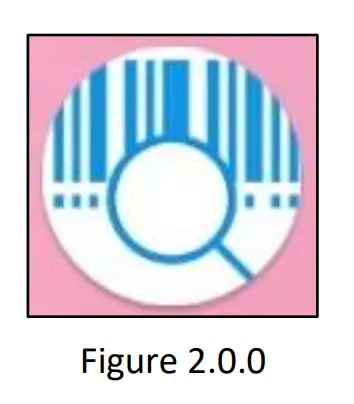
Kiam la aplikaĵo estas malfermita por la unua fojo, ŝprucfenestro aperos sur la ekrano petante permeson permesi aliron al fotoj, amaskomunikiloj kaj files sur la aparato (Figuro 2.0.1). Por ke la aplikaĵo funkciu, ĝi devas esti donita ĉi tiun permeson, se la uzanto elektas Negi, la aplikaĵo fermiĝos kaj devos esti remalfermita kaj Permesi tiam devos esti elektita.

Strekokodo Kompar Funkcio
Strekokodo Komparu - Ne Sendu Datumojn
Por elekti la Strekkodan Kompar-Funkcion (ĉi tio eble jam estas elektita defaŭlte post malfermo de la aplikaĵo) alklaku la agordan ikonon en la supra dekstre de la ekrano. La ekrano de agordoj havas du langetojn- la langeton Agordoj de Apo kaj la langeton de Agordoj de SMTP, En la Ekrano de Agordoj de la App sub la subtitolo Aplika reĝimo (bildo 3.1.1) estas du glitiloj - Komparu de Strekkodo kaj Listo de Strekkodo, kiam oni estas ŝaltita. aliaj aŭtomate malŝaltos.

Kiam Strekokoda Komparo estas ŝaltita, pluraj agordoj estos grizitaj (figuro 3.1.2) kaj povas esti ignoritaj ĝis uzado de la Barkoda Listo-funkcio, rulumu al la malsupro de la agordoj kaj elektu la butonon KONSERVI. Ŝprucfenestro aperos demandante ĉu "vi estas certa, ke vi volas konservi viajn ŝanĝojn?" elektu OK. Agordoj ne ŝanĝiĝos ĝis ili estos konservitaj.

Por uzi la strekkodon Komparan funkcion, unue skanu strekkodon kaj la strekkodo pleniĝos en la unua fendo en la rezulttabelo (bildo 3.1.3).

Post kiam dua strekkodo estas skanita, ĝia strekkodo momente aperos en la dua fendeto en la rezulttabelo antaŭ ol la ekrano estas malplenigita kaj menuo aperos atentigante vin ĉu la strekkodoj kongruas (figuro 3.1.4 & figuro 3.1.5).


Strekokodo Komparu - Sendu Datumojn
Por sendi datumojn kun Strekkoda Administranto, la SMTP-agordoj devos esti agordita - Sekcio 5.1 - SMTP-agordoj.
Por elekti la Strekkodan Kompar-Funkcion (ĉi tio eble jam estas elektita defaŭlte post malfermo de la aplikaĵo) alklaku la agordan ikonon en la supra dekstre de la ekrano. La ekrano de agordoj havas du langetojn - la langeton de Agordoj de Apo kaj la langeto de Agordoj de SMTP, Sur la ekrano de agordoj de la aplikaĵoj estas la agordoj Aparato ID kaj Loko (figuro 3.2.0) kiuj estas
laŭvolaj kromaj datumoj, kiuj diras al la retpoŝta ricevanto, sur kiu aparato kaj loko la skanado estis farita, ĉi tiuj povas esti metitaj en la temlinion aŭ retpoŝtan korpon.
Sub la subtitolo Aplika reĝimo (bildo 3.2.0) estas du glitiloj - Strekkoda Komparo kaj Strekkoda Listo, kiam unu estas ŝaltita, la alia aŭtomate malŝaltiĝos.

Kiam Strekokoda Komparo estas ŝaltita, pluraj agordoj estos grizitaj kaj povas esti ignoritaj ĝis uzi la Barkoda Listo-funkcio, rulumu al la malsupro de la agordoj kaj elektu la butonon SAVE. Ŝprucfenestro aperos demandante ĉu "vi estas certa, ke vi volas konservi viajn ŝanĝojn?" elektu OK. Agordoj ne ŝanĝiĝos ĝis ili estos konservitaj.
Por uzi la strekkodon Komparan funkcion, unue skanu strekkodon kaj la strekkodo pleniĝos en la unua fendo en la rezulttabelo (bildo 3.2.1). Post kiam dua strekkodo estas skanita, ĝia strekkodo momente aperos en la dua fendeto en la rezulttabelo antaŭ ol la ekrano estas malplenigita kaj menuo aperos atentigante vin ĉu la strekkodoj kongruas (figuro 3.2.2 & figuro 3.2.3).



Por sendi retmesaĝon por Barkoda Komparado, elektu la piktogramon en la supra maldekstre de la ekrano kiam sur la ĉefa Barkoda Ekrano.
En la ekrano Sendi Registrohistorio (figuro 3.2.4) la unua kampo estos la kampo Ricevanto. Se vi faris defaŭltan ricevonton, ĉi tio jam estos plenigita. Se ne, ricevanto devos esti enigita.

Sendi Datumoj montras la gamon da datumoj kiuj estos inkluzivitaj en la file de dato al dato. Defaŭlte ĝi estos la nuna tago. Se Sendi Ĉiuj Datumoj estas markita, ĉiuj skanitaj datumoj estos inkluzivitaj en la file ekde la lasta forigo de protokolo-historio.
Por reiri al la ĉefa ekrankodo de Komparkodo, premu la butonon Reen, por sendi la retpoŝton premu la butonon Sendi. Por forigi la protokolo-historion premu la butonon Forigi protokolon. Kiam la Sendi butonon estas premita, aperos avizo dirante ĉu ĝi sendis sukcese aŭ ĉu estis problemo sendanta.
Strekkoda Listo Funkcio
Strekokoda Listo - Ne Sendu Datumojn
Por elekti la Strekkodan Listo-Funkcion alklaku la agordan ikonon en la supra dekstre de la ekrano. La ekrano de agordoj havas du langetojn - la langeton de Agordoj de App kaj la langeton de Agordoj de SMTP. Sur la Ekrano de Agordoj de App sub la subtitolo Aplika reĝimo (bildo 4.1.0) estas du glitiloj - Strekkoda Komparo kaj Strekkoda Listo, kiam unu estas ŝaltita, la alia aŭtomate malŝaltiĝos.

Post kiam Strekkoda Listo estas ŝaltita, elektu la markobutonon "Permesi Duplikatojn" se vi ŝatus skani strekkodojn plurfoje. Rulumu al la malsupro de la agordoj kaj elektu la butonon KONSERVI (figuro 4.1.1). Ŝprucfenestro aperos demandante ĉu "vi estas certa, ke vi volas konservi viajn ŝanĝojn?" elektu OK. Agordoj ne ŝanĝiĝos ĝis ili estos konservitaj.

Por uzi la funkcion Barcode List, skanu la strekkodojn, kiujn vi volas aperi en la rezulttabelo (bildo 4.1.2). Se vi ne permesis duplikatajn strekkodojn kaj unu estas skanita, vi ricevos alarmon sciigante vin, ke la strekkodo jam estis skanita en ĉi tiu sesio.

Se strekkodo estis skanita erare kaj bezonas forigon de la tabelo, frapu la kodon en la tabelo kaj post kiam ĝi estas elstarigita oranĝe, frapetu ĝin denove kaj aperos prompto demandante ĉu vi ŝatus forigi la strekkodon de la tabelo. Alklakante "JES" forigos ĝin de la tabelo (figuro 4.1.3).

Noto: se vi permesis duplikatajn strekokodojn, skanitajn duplikatojn kaj poste malŝaltis duplikatajn strekkodojn; la duplikatoj, kiujn vi jam skanis, ankoraŭ aperos en la tabelo, sed vi ne povos skani pliajn duplikatojn ĝis ili denove estos permesitaj.
Strekokoda Listo - Sendu Datumojn
Por sendi datumojn kun Strekkoda Administranto, la SMTP-agordoj devos esti agordita - Sekcio 5.1 - SMTP-agordoj.
Por elekti la Strekkodan Listo-Funkcion alklaku la agordan ikonon en la supra dekstre de la ekrano. La ekrano de agordoj havas du langetojn - la langeton de Agordoj de App kaj la langeton de Agordoj de SMTP. Sur la Ekrano de Agordoj de la App estas la agordoj Device ID kaj Loko, kiuj estas laŭvolaj kromaj datumoj, kiuj diras al la retpoŝta ricevanto, sur kiu aparato kaj loko la skanado estis farita, ĉi tiuj povas esti enmetitaj en la temo aŭ retpoŝta korpo. Sub la subtitolo Aplika reĝimo (bildo 4.2.0) estas du glitiloj - Strekkoda Komparo kaj Strekkoda Listo, kiam unu estas ŝaltita, la alia aŭtomate malŝaltiĝos.

Post kiam Strekkoda Listo estas ŝaltita, elektu la markobutonon "Permesi Duplikatojn" se vi ŝatus skani strekkodojn plurfoje. Enmetu kaplinion file agordo permesas al uzantoj tajpi tekston kiu aperos kiel kaplinio en la CSV aŭ TXT file. Se lasita malplena, ne estos kaplinio en la file (bildo 4.2.1).

Se strekkodo estis skanita erare kaj bezonas forigon de la tabelo, frapu la kodon en la tabelo kaj post kiam ĝi estas elstarigita oranĝe, frapetu ĝin denove kaj aperos prompto demandante ĉu vi ŝatus forigi la strekkodon de la tabelo. Alklakante "JES" forigos ĝin de la tabelo (figuro 4.2.3).

File tipo permesas ŝanĝi inter CSV kaj TXT formato por la file alfiksita en la retpoŝto. Bazo File Nomo permesas al la uzanto ŝanĝi la nomon de la file alkroĉita en la retpoŝtoj.
Variable 1, Variable2 kaj Variable 3 permesas al la uzanto ŝanĝi la file nomo por enhavi elekton de 5 malsamaj variabloj, la elektoj estas: Neniu, Aparato ID, Loko, Dato kaj DateTime. Post kiam la agordoj estas faritaj, elektu la butonon SAVE. Ŝprucfenestro aperos demandante ĉu "vi estas certa, ke vi volas konservi viajn ŝanĝojn?" elektu OK. Agordoj ne ŝanĝiĝos ĝis ili estos konservitaj.
Por uzi la funkcion Barcode List, skanu la strekkodojn, kiujn vi volas aperi en la rezulttabelo (bildo 4.2.2). Se vi ne permesis duplikatajn strekkodojn kaj unu estas skanita, vi ricevos alarmon sciigante vin, ke la strekkodo jam estis skanita en ĉi tiu sesio.

Notu: se vi permesis duplikatajn strekkodojn, skanitajn duplikatojn kaj poste malŝaltis duplikatajn strekkodojn; la duplikatoj, kiujn vi jam skanis, ankoraŭ aperos en la tabelo, sed vi ne povos skani pliajn duplikatojn ĝis ili denove estos permesitaj.
Por sendi retpoŝton por Barkoda Listo, elektu la piktogramon en la supro maldekstre de la ekrano kiam en la ĉefa ekrankoda Barkoda Listo.
En la ekrano Sendi Listo (bildo 4.2.4) la unua kampo estos la kampo Ricevanto. Se vi faris defaŭltan ricevonton, ĉi tio jam estos plenigita. Se ne, ricevanto devos esti enigita.

File Preview montras preview de la nomo de la file tio estos alfiksita al la retpoŝto. Ĉi tiu nomo dependos de la diversaj file nomaj agordoj agordeblaj.
Estas listo de ĉiuj strekkodoj kiuj estis skanitaj, de ĉi tiu ekrano strekkodoj ne povas esti forigitaj, tio estas ebla nur de la ĉefa ekrano.
Por reiri al la ĉefa ekrano de Barkoda Listo premu la butonon Reen, por sendi la retpoŝton premu la butonon Sendi. Por forigi la skanhistorion premu la butonon Clear Scan History. Kiam la Sendi butonon estas premita, aperos avizo dirante ĉu ĝi sendis sukcese aŭ ĉu estis problemo sendanta.
Sendante Datumojn en Retpoŝto
Ekrano de Agordoj de SMTP
Sendi retpoŝton per la aplikaĵo de Strekkodo-Manaĝero estas tute laŭvola por ambaŭ Strekkoda Komparo kaj Barkoda Listo. Por sendi retpoŝton per la aplikaĵo, la SMTP-Agordoj devos esti agordita. La SMTP-Agordoj estas alireblaj unue enirante la ekranon de agordoj kaj en la langeton de SMTP-Agordoj. La sekvaj agordoj estas postulataj por sendi retpoŝtojn: SMTP-Servilo, Sendanto, Haveno kaj SSL/TLS.
La Defaŭlta Ricevanto-kampo aŭtomate plenigos la ricevantan kampon dum sendado de ambaŭ aplikaĵreĝimoj (figuro 5.1.0).

La agordoj: Inkluzivi Aparan ID, Inkluzi Lokon, Inkluzi Daton kaj Tempo donas la eblon inkluzivi iliajn datumojn aŭ en la retpoŝta temo aŭ retpoŝta korpo. La Aparato ID kaj Loko estas laŭvolaj kromaj datumoj, kiuj diras al la retpoŝta ricevanto, sur kiu aparato kaj loko la skanado estis farita. Aparato ID kaj Loko troviĝas en la langeto Agordoj de App en la ekrano de agordoj. Defaŭlta Temolinio kaj Defaŭlta Retpoŝta Korpo permesas vin enigi ajnan tekston, kiun vi ŝatus aperi en la temlinio kaj retpoŝta korpo de la retpoŝto.
La butono Test Retpoŝto ebligas al vi testi ĉu aŭ ne retpoŝta sendo funkcias kun la nun agorditaj agordoj. Atentigo sciigos vin ĉu la prova retpoŝto sukcese sendis, kaj la defaŭlta ricevanto ricevos la retpoŝton. La prova retpoŝto ankaŭ montros kiel aspektas la Defaŭlta Temo-Linio kaj Defaŭlta Retpoŝta Korpo (figuro 5.1.1).
Elirante la ekranon de SMTP-Agordoj, la butono Konservi devas esti premita kaj konfirmita aŭ la agordoj ne konservos (figuro 5.1.1).

Agordoj File kaj Rezervaj Datumoj sur la Komputilo
Aliro al Interna Stokado
Estas tri uzoj por aliri la internan stokadon de la aparato koncerne Barcode Manager. Ili reakiras antaŭe senditajn retpoŝtojn, protokolon de Barkodo Komparu kaj kopias la aktualajn agordojn.
En Android-aparato Zebra, konektu la aparaton al la komputilo, glitu malsupren sur la aparaton, elektu Android-Sistemon, kiam ĝi estos premata, ĝi diros "USB por file translokigi" kaj "Frapu por pli da ebloj", kiam premata estos eblo por translokiĝi files (figuro 6.1.0), ĉi tio ebligos la komputilon malfermi la aparatojn files. Kiam ĉi tiu opcio estas elektita, nova dosierujo malfermiĝos en la komputilo kun la nomo de la aparato. Estos subdosierujo nomita "Interna Kunhavita Stokado" (bildo 6.1.1). Unufoje en ĉi tiu subdosierujo la files sur la aparato estos videblaj. La dosierujo "BarcodeManager" estas kion vi volas aliri.


Reakiro de Retpoŝtoj kaj Strekkodo Kompar Log
En la dosierujo de Barcode Manager estas subdosierujo nomita "Sendu Arkivon". En ĉi tiu dosierujo estas ĉiu CSV aŭ TXT file alfiksitaj en la retmesaĝoj, kiuj estis senditaj de la aparato.
En la dosierujo de Barcode Manager estas CSV file nomita "Skandate _Log". Ĉi tiu CSV file enhavas la protokolan datumojn por la aplikaĵo Komparkoda Barkodo.

Kopiu Aktuala App Agordoj
Se vi havas multajn aparatojn, kiuj uzos la apon Barcode Manager, vi eble volas agordi la agordojn unufoje kaj kopii ĝin al la ceteraj aparatoj.
NETE: Ĉi tio povas esti farita nur ĉe aparatoj, kiuj ne havis jam konservitajn agordojn en la aparato. Se aparato havas agordojn jam konservitajn kaj tiam donita novan "SettingConfig.xml" file, nenio okazos. La jam agorditaj agordoj sur la aparato anstataŭigos la novan agordon file.
Ĉi tio povas esti farita kopiante la "SettingConfig.xml" file en la dosierujon "Barkodo-Manaĝero" kaj algluante la file ie sekura en via komputilo. Iam la file estas kopiita kaj stokita, vi povas malkonekti la aparaton kaj ŝtopi novan aparaton. La nova aparato devos esti malferminta la apon almenaŭ unufoje, do la dosierujo "Barkoda Administranto" estas kreita. Sekvu la instrukciojn en 6.1 Aliro al Interna Stokado kaj poste algluu la "SettingConfig.xml" file en la dosierujo "Barkodo-Manaĝero". La venontan fojon kiam la aplikaĵo estos malfermita, la agordoj estos ĝisdatigitaj al la agordo en la sekurkopiita file.

KLIENTA SUBTENO
Weslern Aŭstralio
28 Stiles Av
Burswood, WA6100
Sudaŭstralio
96 Gilbert St
Adelajdo, SA 5000
Novsudkimrio
2.11/32 Delhia Vojo
Norda Ryde, NSW 2113
1300 328263
www.datanet.com.au

Dokumentoj/Rimedoj
 |
datanet Barcode Manager Poŝtelefona Apliko [pdf] Uzantogvidilo Strekkoda Administranto Poŝtelefona Apliko, Administra Poŝtelefona Apliko, Poŝtelefona Apliko, Apliko |



